
Če želimo z običajnim posnetkom ustvariti različne foto učinke, bomo potrebovali photoshop. Vedno bo fotografirano. Eden najpogosteje uporabljenih učinkov za instagram je zdaj, da deli telesa izginejo ali lebdijo. Pa ne bo samo to, potrebovali boste tudi dve fotografiji casi enako
A priori se ob ogledu fotografij umetnikov na družbenih omrežjih zdi nekaj zelo zapletenega. Ampak po tej vadnici boste to naredili tekoče. In svojim prijateljem lahko zavidate! Dala bom resničen primer tega, kar sem naredila sama, in nam dala idejo.
Zdaj, če imate idejo o čem govorim, kajne? Kot boste videli, moje telo ni samo retuširano, ampak je tu tudi svetloba, sence in nekatere podrobnosti, kot so dim ali zadnja stena. In čeprav ga bomo tudi poimenovali, v tem članku to ne bo najpomembnejše. Osredotočili se bomo na to, kaj moramo storiti.
Najprej fotografija (s stojalom)
Če želite delati na tovrstni fotografiji, morate izbrati okolje in narediti dvojno fotografijo. Kaj mislimo? No, morali boste stopiti v oporo in postaviti fotografirano s predmetom v akcijo. Se pravi, če želite, da levitira, boste morali osebo postaviti z nekaj «blato»Spodaj imeti potrebno višino. Kot vam bom pokazal na naslednjih fotografijah. Poudariti je treba, da mora biti s stojalom in popolnoma statično fotografijo, ker bosta morali pri manipulaciji obe fotografiji biti popolnoma enaki. Zdaj boste videli.
Po tem odstranite fotografirano in pripadajočo podporo iz fotookvirja Kot bomo pokazali na naslednji sliki, ki bo uporabljena kot referenca, da se odstrani del glavne slike in ustvari ta učinek levitacije. Po pridobitvi tovrstnih fotografij lahko fotoaparat položimo v nahrbtnik, vstopimo v ustrezno vozilo in gremo do računalniškega zaslona, ki se ga dotaknemo. Za to bom uporabil Photoshop, čeprav lahko zanj delajo tudi programi, kot je Affinity. Za ta scenarij sem izbral novo podobo in z njo bomo delali.
(Oprostite, če je fotografija močno opečena)
Dostop do Photoshopa
Sliko z glavnim junakom dodamo na glavni zaslon Photoshopa, v drug zavihek pa sliko samo z ozadjem. Nato sliko ozadja povlečemo na zavihek z glavno sliko modela in spodaj položimo plast (tako vidimo glavno sliko).

"Skupina 1" v tem postopku ni nujna, gre le za predhodne poskuse.
Orodja za uporabo
Orodja so zelo preprosta: uporabite masko in čopič. Priporočljivo je, da uporabite običajno krtačo, razen če gre za poseben predmet, ki ste ga uporabili kot referenco. Običajno, 100% motnost in voila.
Orodje maske sloja se uporablja za skrivanje ali prikaz sloja, na katerem se uporablja. Maska ima veliko uporab in je zelo uporabna. Pustili bomo povezavo, ki vam bo pokazala, kako bi bilo

No, če gremo na glavno plast, dodamo masko sloja, v spodnjem desnem gumbu Photoshopa (kot je prikazano na prejšnji sliki v rdeči barvi). Ko smo enkrat ustvarjeni, delamo na tem. Konfigurirali bomo barvne rezila. Črna sprednja barva in bela barva ozadja. Kot pojasnjuje video, se črna barva uporablja za skrivanje. Maska sloja mora biti prazna, da lahko na njej delate. Če je vse pripravljeno, vzamemo krtačo, ki jo izberemo, s 100-odstotno motnostjo in se odpravimo na območje, da se skrijemo. V tej študiji primera bomo odstranili sod, da bo dekle videti, kot da lebdi v zraku.

Vsak od robov izbrisanega predmeta bo moral biti dobro orisan, če želite doseči realističen dotik. Poskusite ne odstraniti drugih delov slike, ki so bolj potrebni, na primer dekleta. Če se zmotite, lahko to popravite tako, da zamenjate barvo ospredja in ozadja. Postavitev bele sprednje strani in črne podlage ter podajanje krtače čez napačno odstranjeno območje.
Nekaj dodatnih dotikov
Ko imate vse dobro začrtano, lahko sliko nekoliko retuširate, saj boste tukaj videli, da je nekoliko zažgana, podali bomo majhne primere, kako sliko obrisati, da bo boljša.
Sistem HDR ali hiperrealizem ali ostanki / poudarki so najpogostejši pri tej vrsti fotografije. Če ne želite močno opeči glave, pojdite na ta orodja in lahko se boste bolj profesionalno in hitreje dotaknili. Je nekaj podobnega aplikacijskim filtrom, z bolj subtilnim dotikom - morda -. Ta orodja so v sliki / prilagoditvah, kot že mnogi veste. Drugo pogosto uporabljeno orodje so ravni in krivulje (na istem zavihku). Če je vaša fotografija zgorela - kot je to v našem primeru -, bo nekoliko bolj temna in ne bo videti tako slabo. A tudi njih ne zlorabljajte, lahko bi bilo videti zelo neresnično.
Drug način je tudi igranje s čopiči ali filtrirnimi orodji. Če krtačo povlečete čez določeno območje in nato izberete vrsto maske, ki ji jo daste, (mehka svetloba običajno deluje tako, da ublaži poteze krtač, podane na sliki), lahko ustvarite iskani učinek. Tukaj vam predstavljam primer izvirne slike in retuširane slike, saj lahko vidite, da je na vidiku nekaj manj težkega. Čeprav je mogoče še veliko izboljšati. Celo tako kot zdaj postaviti senco, ki prej ni obstajala.
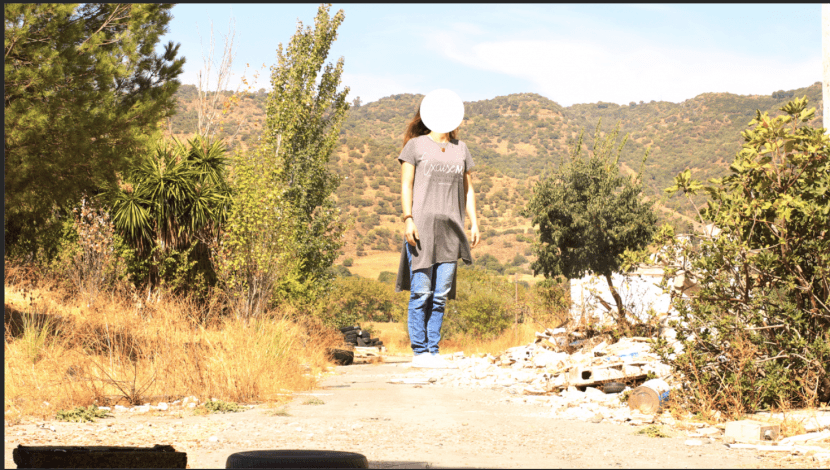
Photoshop Basic
Zagotovo ste mnogi od vas, ki dnevno spremljate omrežja, videli ta učinek in se spraševali, kakšen bi bil, kajti, kot vidite, gre za osnovni photoshop. Ustvarjanje ne traja dolgo in ne uporabljamo veliko orodij, samo krtačo in masko sloja. To je enostavno doseči s photoshopom. Veliko strani jih ima. Običajno pri tej vrsti postopka je, da se težave pojavijo že ob prvih poskusih, v komentarjih lahko pustite svoje dvome in z veseljem se bom odzval, da boste dosegli zadovoljiv rezultat.
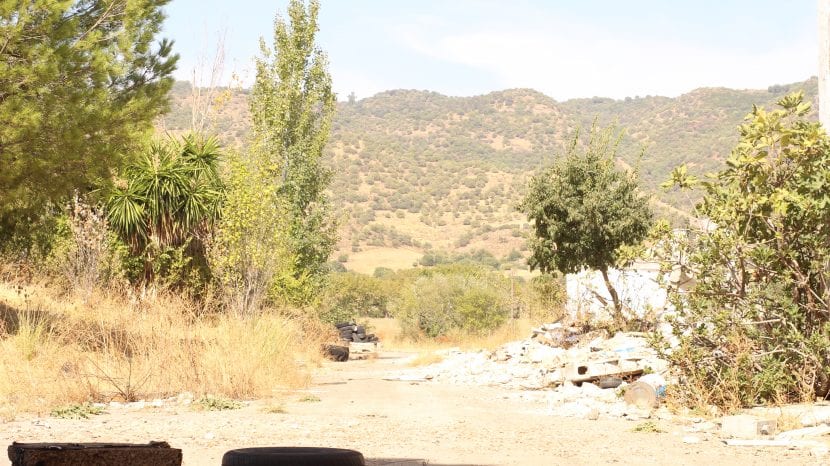
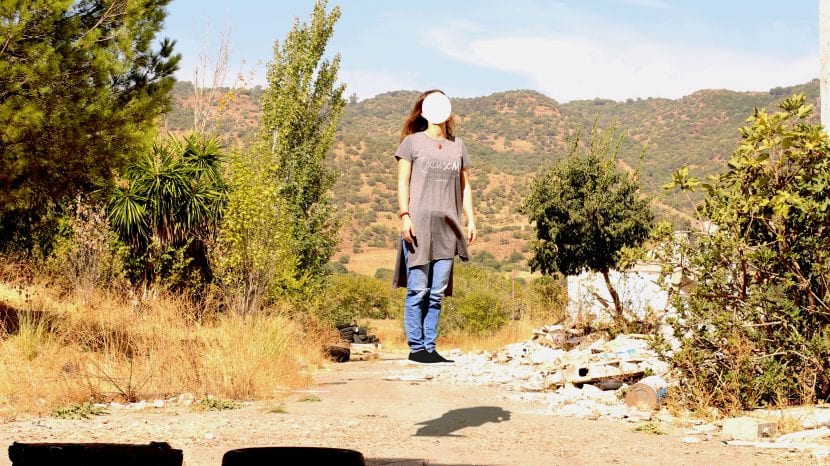
David Duke